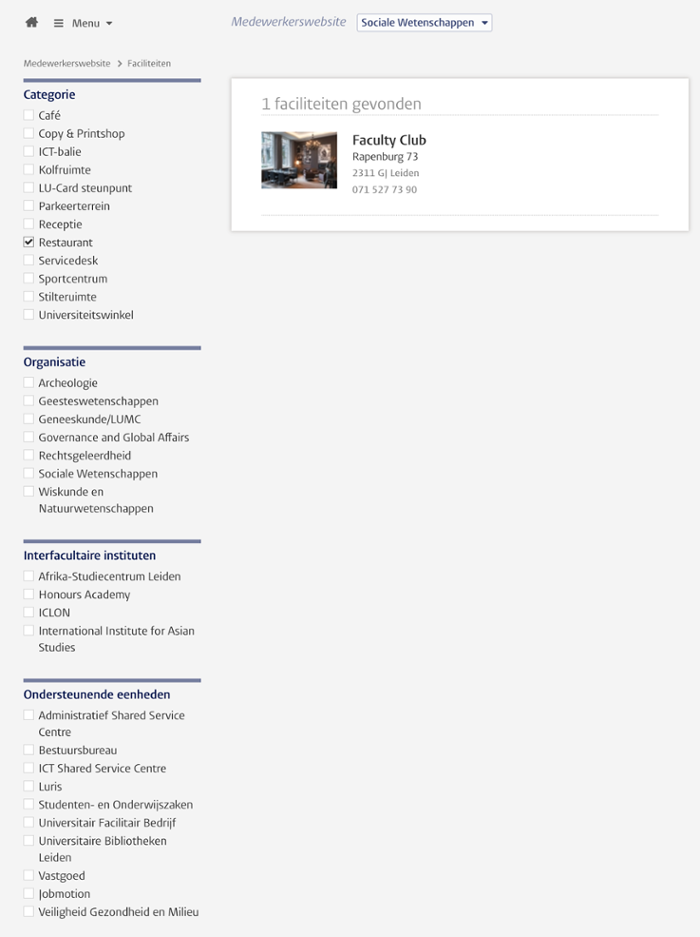Faciliteiten
Het documenttype Faciliteiten is bedoeld voor het tonen van oa contactgegevens en openingstijden van (fysieke) diensten en loketten op de externe, medewerkers- en studentenwebsite.
Elke faciliteit (dienst of loket) wordt op een eigen pagina op de website getoond en bovendien worden alle faciliteiten getoond op een (automatisch gegenereerde) overzichtspagina, vergelijkbaar met bijvoorbeeld de nieuws- en agendaoverzichten. De informatie die getoond wordt betreft o.a. contactgegevens en openingstijden.
De faciliteitpagina’s worden op een overzichtspagina getoond. In dit overzicht kan de bezoeker filteren op categorie en organisatieonderdeel.
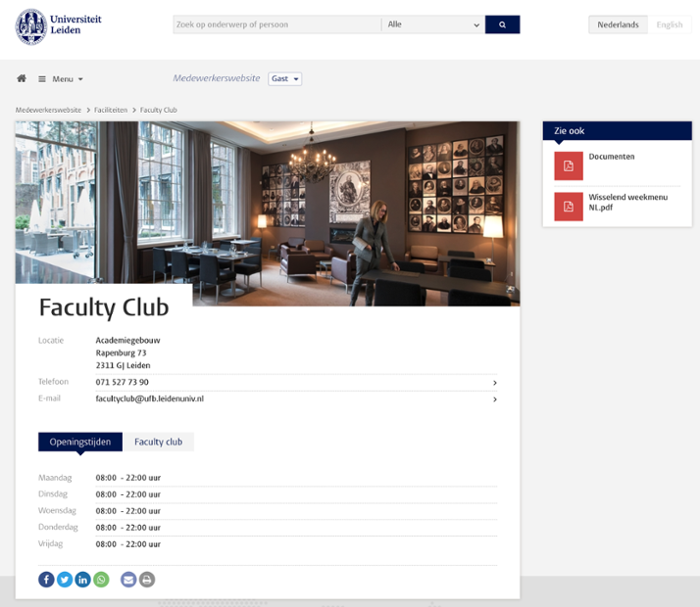
Toelichting documenttype en overzichtspagina faciliteiten
Faciliteiten zijn te vinden onder Gedeelde content (nl) > Faciliteiten, of Shared content (en) > Facilities.
1. Toevoegen submap onder de map Faciliteit
De centrale redactie kan onder de folder Faciliteiten subfolders aanmaken.
NB. vergeet niet de autorisatiegroep toe te voegen.
2. Documenttype faciliteit toevoegen
Als je met de muis over de submap van jouw faculteit beweegt, dan verschijnen er drie puntjes naast de map: klik daar op en kies Voeg nieuwe faciliteit toe... Vul vervolgens de naam van de faciliteit in.
3. Toevoegen foto
Voeg hier de foto toe die als header bovenaan de faciliteit wordt getoond en als thumbnail op de faciliteitenoverzichtspagina. Verplicht toe te voegen.
4. Invullen faciliteitnaam
De faciliteitnaam is hetzelfde als de naam die je al eerder hebt ingevuld bij het aanmaken van het faciliteitdocument. Verplicht in te vullen.
5. Invullen Locatie
Selecteer hier de locatie waar de dienst/ het loket zich bevindt. Verplicht toe te voegen.
6. Invulen contactgegevens
Vul hier het kamernummer, telefoonnummer, doorkiesnummer en noodnummer in. Deze velden zijn optioneel.
7. Voeg contentblokken toe
Maak een keuze en vul de blokken die van toepassing zijn. Zie het rechtergedeelte van deze pagina voor de mogelijke contentblokken.
8. Voeg rechterkolom contentblokken toe
Maak een keuze en vul de blokken die van toepassing zijn. Zie het rechtergedeelte van deze pagina voor de mogelijke "Rechterkolom contentblokken".
9. Aanvinken Siteselectie
Geef aan op welke website de faciliteit getoond mag/ moet worden. Faciliteiten kunnen alleen op de externe, medewerkers- en studentenwebsite worden getoond.
10. Meta title en Meta description invullen
Zie Meta title & meta description
11. Invullen Categorieën
Vul hier a.d.h.v. de taxonomie één of meer categorieën in t.b.v. filtering.
Categorieën onder het kopje Externe, Medewerkers en Studenten worden op respectievelijk de overzichtspagina op de externe, medewerkers- en studentenwebsite getoond. Categorieën onder het kopje Algemeen worden op alle overzichtspagina's getoond.
12. Organisatieonderdeel (alleen studenten en medewerkers sites)
Vul hier de faculteit(en) in waarvoor de faciliteit getoond moet worden. Zie ook Contextfiltering.
13. Gerelateerde opleidingen (alleen studenten sites)
Vul hier de opleiding(en) in waarvoor de faciliteit getoond moet worden. Zie ook Contextfiltering.
14. Klaar met invullen?
De faciliteitenoverzichtspagina wordt automatisch gegenereerd en is op te vragen via:
NL:
- https://www.medewerkers.universiteitleiden.nl/faciliteiten
- https://www.student.universiteitleiden.nl/faciliteiten
EN:
- https://www.staff.universiteitleiden.nl/facilities
- https://www.student.universiteitleiden.nl/facilities
Op deze overzichtspagina worden de faciliteiten getoond. Deze zijn te filteren op categorie en organisatieonderdeel.